يمنع الوضع الداكن إجهاد العين ويمكنه أيضًا توفير الطاقة
- يساعد الوضع الداكن على تقليل إجهاد العين في أي تطبيق ، ناهيك عن نظامك.
- يحتوي Windows 11 ، مثل نظام التشغيل السابق ، على هذه الميزة في قائمة الإعدادات الخاصة به.
- في هذه المقالة ، سنوضح لك كيفية تطبيق Dark Mode في نظام Windows 11 على مستوى النظام.

Xالتثبيت عن طريق النقر فوق ملف التنزيل
تعمل هذه الأداة على إصلاح أخطاء الكمبيوتر الشائعة عن طريق استبدال ملفات النظام التي بها مشكلات بإصدارات العمل الأولية. كما أنه يبقيك بعيدًا عن أخطاء النظام ، وفيروسات الموت الزرقاء ، وإصلاحات الأضرار التي تسببها البرامج الضارة والفيروسات. إصلاح مشكلات الكمبيوتر وإزالة أضرار الفيروسات الآن في 3 خطوات سهلة:
- قم بتنزيل وتثبيت Fortect على جهاز الكمبيوتر الخاص بك.
- قم بتشغيل الأداة و ابدأ المسح للعثور على الملفات المعطلة التي تسبب المشاكل.
- انقر بزر الماوس الأيمن فوق ابدأ الإصلاح لإصلاح المشكلات التي تؤثر على أمان الكمبيوتر وأدائه.
- تم تنزيل Fortect بواسطة 0 القراء هذا الشهر.
كيفية تمكين الوضع المظلم على مستوى النظام في Windows 11؟ تميزت جميع الإصدارات السابقة من نظام التشغيل Windows من Microsoft بتصميم متطور باستمرار غيّر وحدث واجهة المستخدم لجعله
المزيد من المناشدة والوظيفية.ومع ذلك ، على الرغم من أن هذه الميزات منحت تجربة مستخدم أفضل ، إلا أنها لم تكن دائمًا شائعة أو يمكن الوصول إليها للمستخدمين الذين استمتعوا بمطابقة أنماط سطح المكتب بشكل وثيق مع مخطط شعار شامل أو بني الألوان.
هل يحتوي Windows 11 على وضع مظلم على مستوى النظام؟
لقد ولت أيام شاشات الكمبيوتر البيضاء الساطعة. على مر السنين ، اعتاد الناس أكثر على المظاهر المظلمة.
هناك سبب لذلك. تساعد الأوضاع المظلمة عينيك ويمكن أن تنقذك من إجهاد نفسك على المدى الطويل. علاوة على ذلك ، فهي تساعد في تجنب المشاكل الصحية المتعلقة بالعين التي يصاب بها الكثير من خلال الاستخدام المطول لأجهزة الكمبيوتر.
إذا كنت تتساءل عما إذا كان Windows 11 يحتوي على وضع Dark Mode على مستوى النظام ، فقد تفاجئك الإجابة!
يوفر Windows 11 العديد من التغييرات والتحديثات الجديدة ، ولكن أحد أكثرها إثارة هو الوضع المظلم على مستوى النظام. يمكن لمستخدمي نظام التشغيل Windows 11 التنقل في أجهزتهم دون أن يعمهم الضوء الساطع ، على غرار النظام على مستوى النظام الوضع المظلم في نظام التشغيل Windows 10.
كيف يمكنني الحصول على الوضع المظلم على مستوى النظام في Windows 11؟
1. انقر على يبدأ زر ، ثم اضغط على إعدادات.
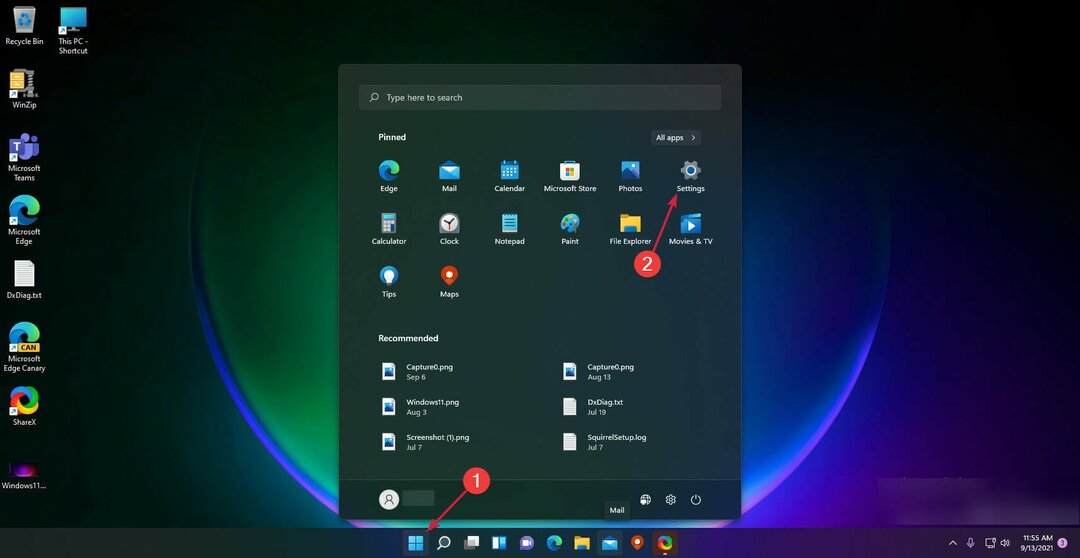
2. انتقل إلى إضفاء الطابع الشخصي القائمة من الجزء الأيمن.

3. يختار الألوان.
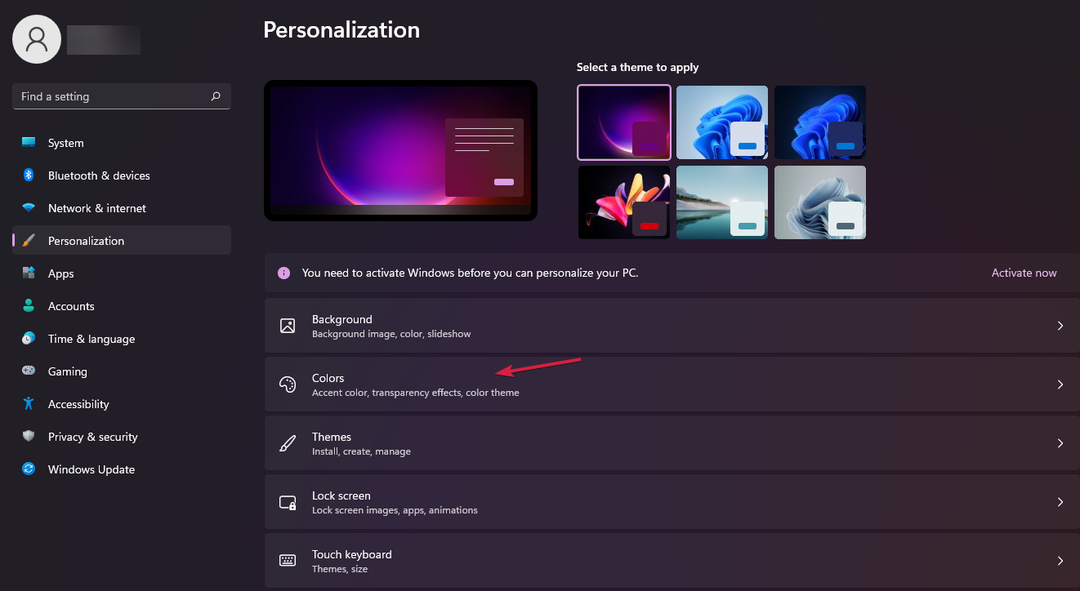
4. انقر فوق اختر الوضع الخاص بك لفتح قائمة بها ثلاثة خيارات: فاتح ، داكن ومخصص.
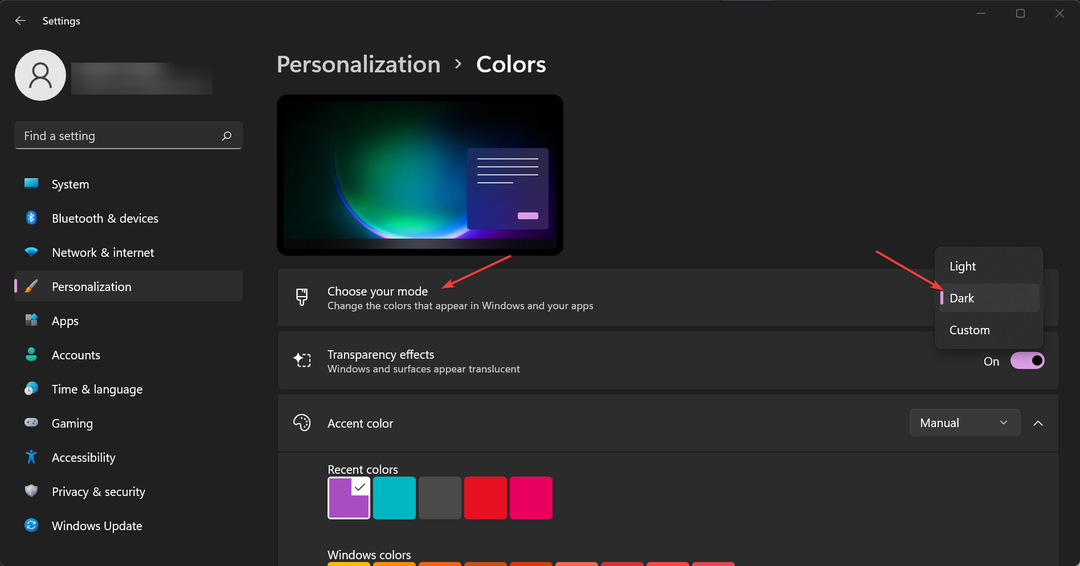
5. يختار مظلم.
6. أغلق نافذة الإعدادات.
يعد Dark Mode على مستوى النظام أحد أهم الميزات الجديدة في Windows 11. كما ترى في الحل أعلاه ، من السهل حقًا إعداده.
كل ما عليك فعله هو الانتقال إلى التخصيص> إعدادات الألوان على جهاز الكمبيوتر الخاص بك واختيار الوضع الداكن يدويًا من قائمة الخيارات.
نصيحة الخبراء:
برعاية
يصعب معالجة بعض مشكلات الكمبيوتر ، خاصةً عندما يتعلق الأمر بملفات النظام المفقودة أو التالفة ومستودعات Windows.
تأكد من استخدام أداة مخصصة ، مثل فورتكت، والتي ستقوم بمسح واستبدال الملفات المعطلة بإصداراتها الحديثة من مستودعها.
ومع ذلك ، إذا لم يكن لديك نسخة مرخصة من Windows 11 ، فلن تتمكن من تعديل خيارات التخصيص. يعد هذا أيضًا مؤشرًا رئيسيًا على أنه ليس لديك نسخة معتمدة من Windows 11.
كيف يمكنني ضبط لون التمييز على تلقائي؟
- اضغط على الويندوز يبدأ زر واختيار إعدادات.
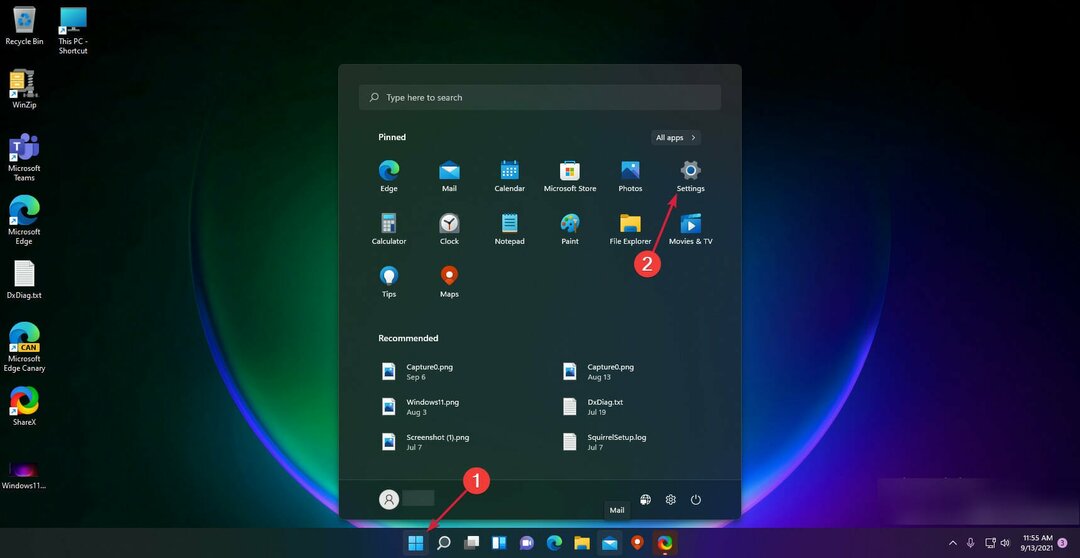
- انقر إضفاء الطابع الشخصي من الجزء الأيمن وحدد الألوان من اليمين.
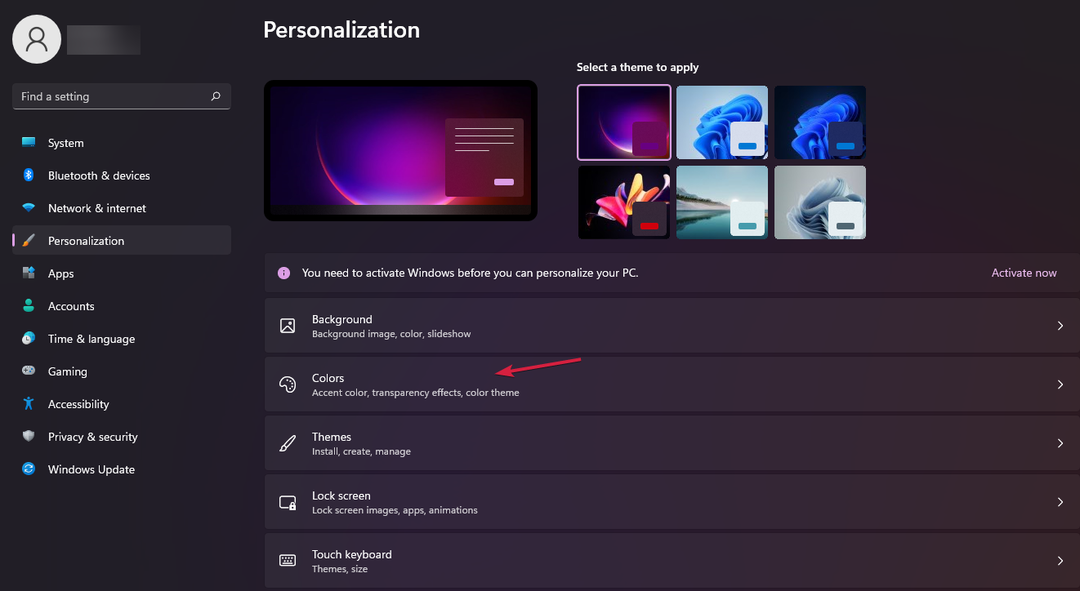
- الآن ، حصلت على لون التمييز الخيار وضبطه على تلقائي. سيسمح ذلك لـ Windows بتعيين مجموعة تلقائية من الألوان بناءً على خلفيتك.
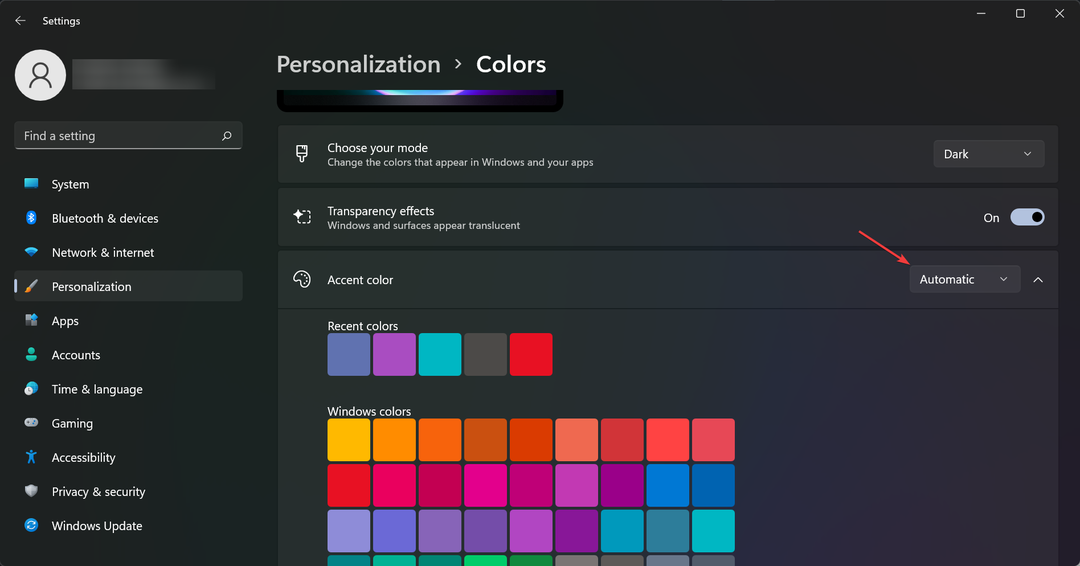
لنفترض أنك تريد تمكين الميزة لنظام التشغيل Windows لتعيين لون تمييز بناءً على ملف خلفية.
السبب وراء ذلك هو أنك إذا اخترت ملف خلفية ملونة أغمق، سيحاكي النظام تلك الألوان مما يجعلك أقرب إلى النتيجة المرجوة.
- كيفية تعطيل Keylogger المدمج في Windows 11 [الدليل السريع]
- 3 طرق سريعة لاقتصاص مقاطع الفيديو وقصها وتغيير حجمها في Windows 11
- كيفية تعطيل الرسوم المتحركة في Windows 11
هل الوضع الداكن أفضل لعينيك؟
لقد مر وقت طويل على Windows 11 Dark Mode ، والآن بعد أن أصبح هنا ، علينا أن نسأل: هل Dark Mode أفضل لعينيك؟
الجواب نعم! يسهِّل الوضع الداكن رؤية الشاشة في المناطق ذات الإضاءة الخافتة ، ولأنه يستخدم لونًا أبيضًا أقل ، فهو أسهل على العينين ويمكن أن يساعد في تقليل إجهاد العين.
هناك سؤال آخر يدور في ذهن كل مستخدم في Windows 11 Dark Mode: هل يعمل Dark Mode حفظ البطارية?
بكلمة نعم! يحفظ الوضع الداكن البطارية عن طريق تقليل الطاقة لإضاءة شاشتك. إذا جلست في غرفة مظلمة من قبل ، فأنت تعلم مقدار الطاقة اللازمة لإبقاء الشاشة مضاءة.
أيضًا ، بالنسبة لأولئك الذين يتساءلون عما إذا كان هناك وضع مظلم تلقائي لنظام التشغيل Windows 11 ، فإن الإجابة هي نعم. لكنك ستحتاج إلى تطبيق تابع لجهة خارجية من أجله أو إجراء بعض التغييرات المعقدة.
كيف تضبط سطوع الشاشة؟
إذا كنت تستخدم جهاز كمبيوتر محمول ، فحاول ضبط السطوع إلى مستوى مريح. إذا كنت تستخدم جهاز كمبيوتر سطح المكتب ، فحاول رفعه بحيث لا يكون في مرمى نظرك مباشرةً ولكنه لا يزال في متناول يدك.
قد ترغب أيضًا في إعداده بحيث يكون بعيدًا عنك عند استخدامه. تحتوي معظم أجهزة الكمبيوتر المحمولة على أزرار سطوع مخصصة في F مفاتيح.
كيف تغير درجة حرارة لون شاشتك؟
حاول ضبط درجة حرارة لون الشاشة على إعداد أكثر دفئًا بحيث يكون هناك تباين أقل بين المناطق البيضاء والسوداء على الشاشة (مما قد يتسبب في إجهاد العين).
اذهب إلى إعدادات القائمة وانقر فوق عرض الخيار ، ثم حدد إدارة الألوان وثم درجة حرارة اللون. هناك يمكنك اختيار ملف دافيء أو رائع جلسة.
ومع ذلك ، نأمل أن تكون قد تمكنت الآن من تبديل Windows 11 الخاص بك إلى Dark Mode على مستوى النظام ، والآن أصبح الأمر أكثر متعة.
القراء الآخرون يشكون على العكس من ذلك Windows 11 عالق في الوضع المظلم. إذا كان الأمر كذلك ، فاضغط على الرابط لإصلاح الموقف بسرعة.
إذا كان لديك أي أسئلة أو اقتراحات أخرى ، يرجى مشاركتها في قسم التعليقات أدناه.
هل ما زلت تواجه مشكلات؟
برعاية
إذا لم تحل الاقتراحات المذكورة أعلاه مشكلتك ، فقد يواجه جهاز الكمبيوتر الخاص بك مشكلات أكثر خطورة في نظام التشغيل Windows. نقترح اختيار حل الكل في واحد مثل فورتكت لإصلاح المشاكل بكفاءة. بعد التثبيت ، فقط انقر فوق ملف عرض وإصلاح زر ثم اضغط ابدأ الإصلاح.


